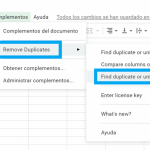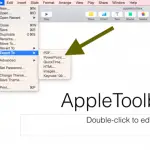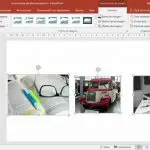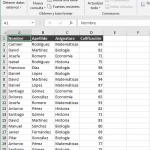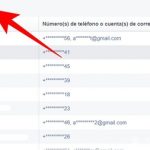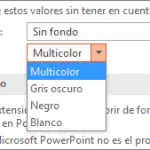Microsoft office es sin duda el software/aplicación más importante para cualquier portátil o PC. Microsoft office sirve para diferentes propósitos a través de sus categorías como Microsoft Word, Microsoft Excel, y Microsoft PowerPoint etc.
Microsoft Excel es una de las aplicaciones más utilizadas en el mundo. Estar familiarizado con esta aplicación es absolutamente significativo en estos días. Ciertamente se le preguntará sobre su conocimiento de Microsoft Excel durante la mayoría de las entrevistas de trabajo, ya que aboga por sus conocimientos de informática.
Hay mucho que aprender sobre Excel ya que la aplicación sirve para muchos propósitos. Ya sea que trabajes en una gran hoja de cálculo de Excel o que compiles pequeñas hojas de cálculo en una grande, es probable que te enfrentes al problema de los duplicados. Encontrar duplicados en Excel es una de las áreas que deben ser abordadas.
1. Encontrar duplicados
1. Abra su archivo en Microsoft Excel.
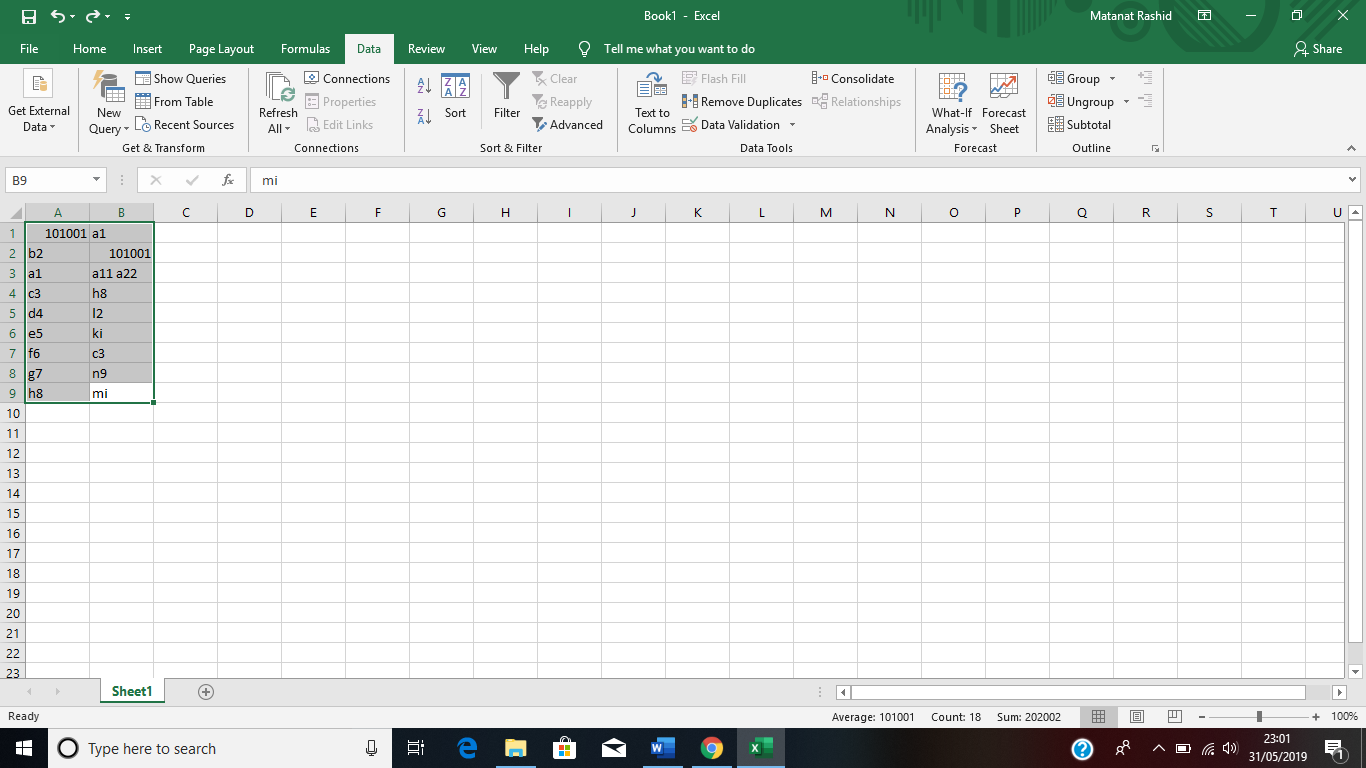
2. Seleccione el rango de células de las cuales quiere identificar los duplicados. 3. Haga clic en una sola celda y luego presione Ctrl + a para seleccionar todas.
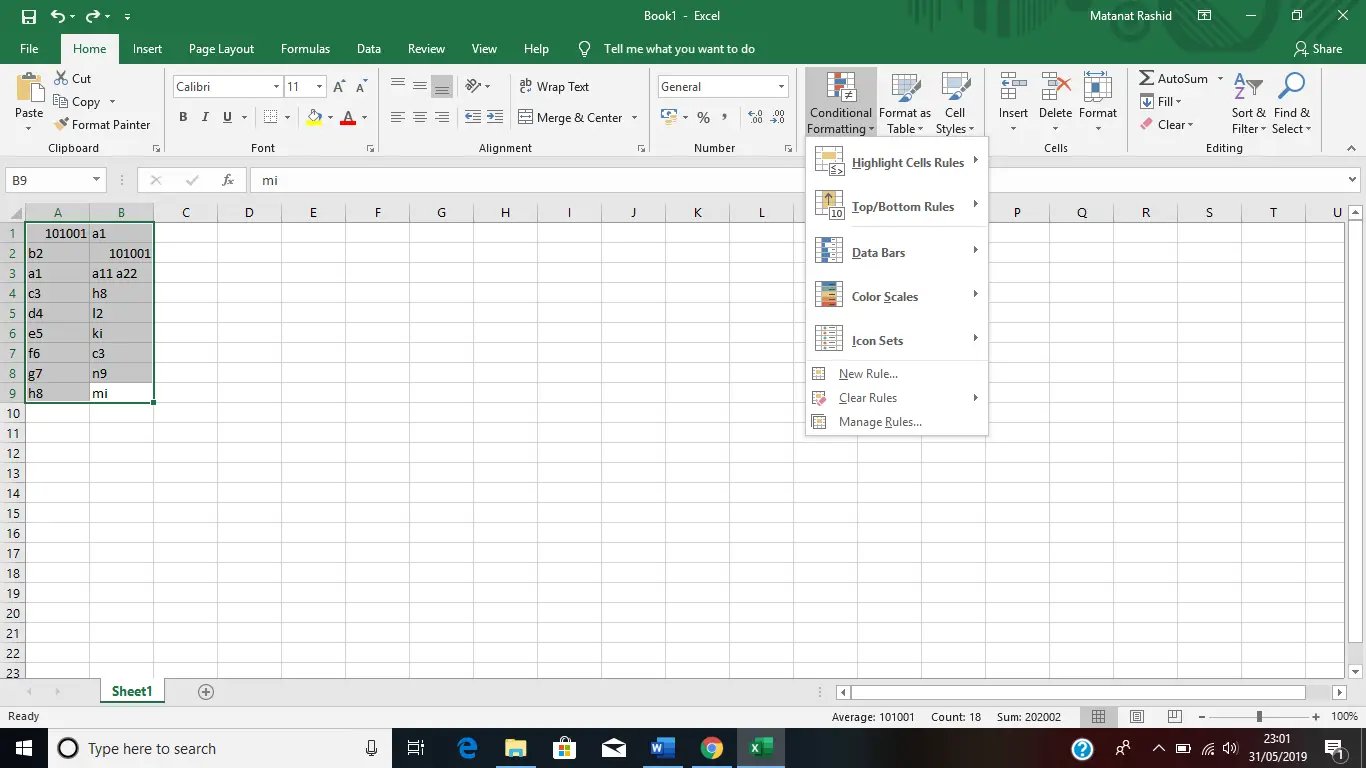 3. Verás Formato condicional en la pestaña de inicio de Excel. Haz clic en él y luego en Resaltar las reglas de la celda.
3. Verás Formato condicional en la pestaña de inicio de Excel. Haz clic en él y luego en Resaltar las reglas de la celda.
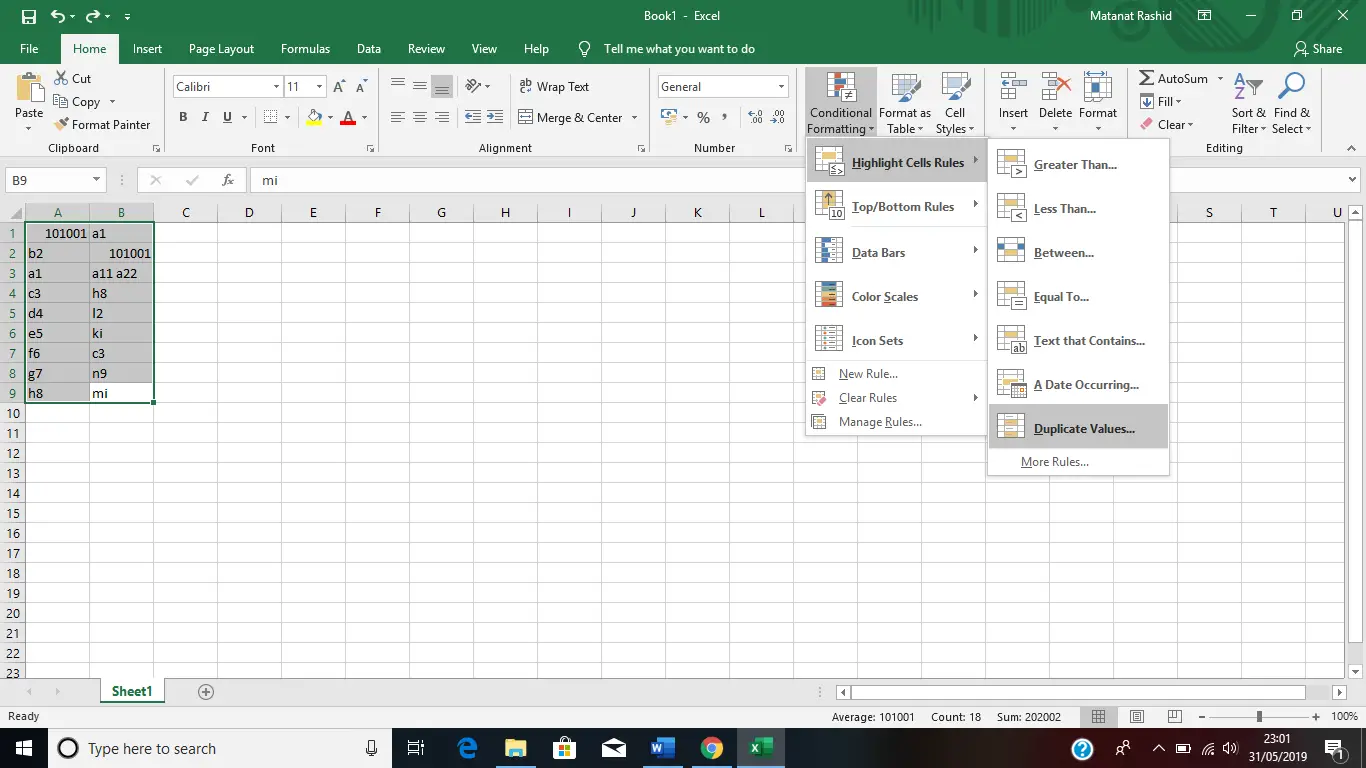
4. Haz clic en Duplicate Values desde las opciones y verás un cuadro emergente.
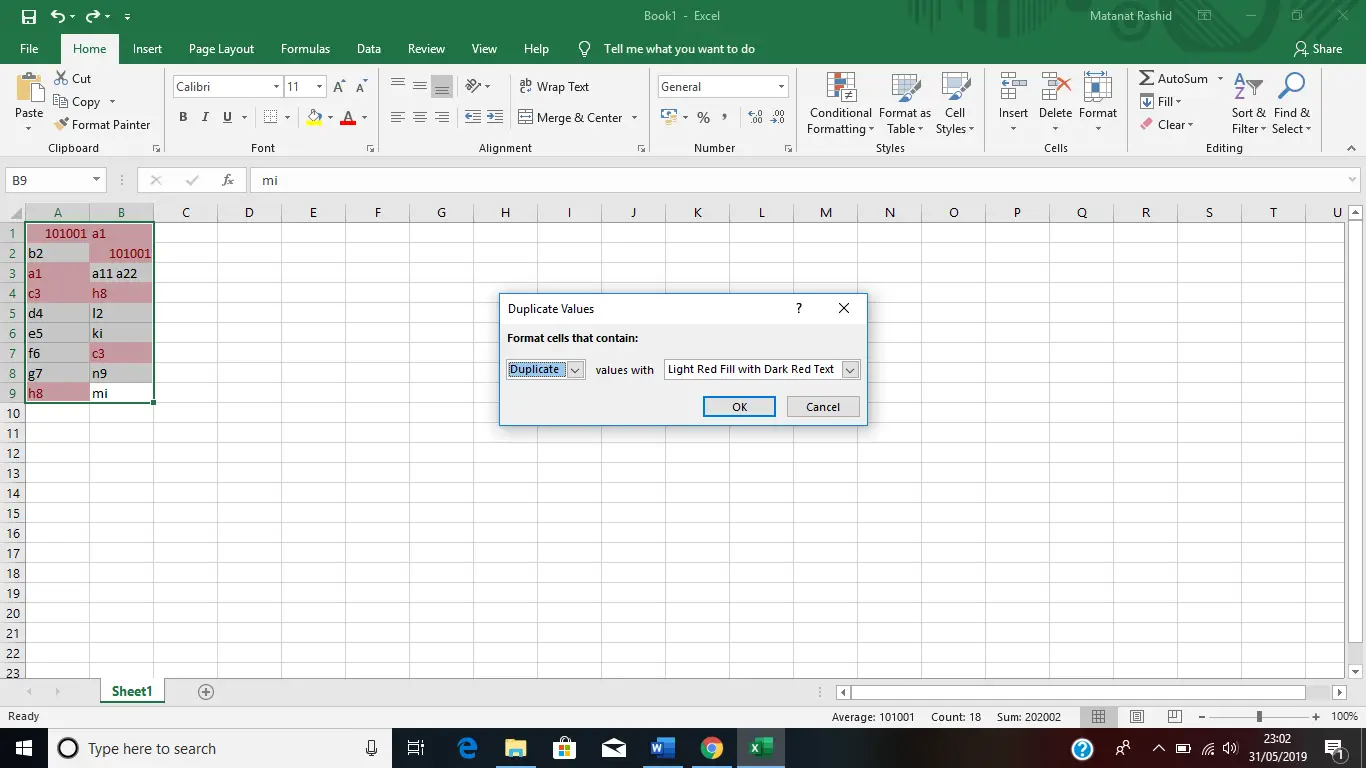
5. Sólo tienes que hacer clic en la opción OK en el cuadro emergente y tu valor de duplicados será identificado.
Además, también puede aislar los valores duplicados sólo para aclarar cualquier confusión. Para ello, sigue estos pasos.
1. Primero, tendrás que hacer clic con el botón derecho del ratón en las células duplicadas.
2. Después de hacer clic con el botón derecho, elige la opción Filter
3. Luego haga clic en Filtrar por colores de células seleccionadas .
Ahora tu lista sólo mostrará los valores duplicados. Puedes copiarlos a otra hoja de trabajo para erradicar cualquier confusión. Además, Excel también le permite eliminar el formato condicional de su hoja. Solo haga clic en el Formato condicional en la ficha de inicio de Excel. Haga clic en la opción Borrar regla y luego en Borrar la regla de toda la hoja de trabajo.
Debes entender que si trabajas en Microsoft Excel 2003 o en las versiones anteriores, no podrás utilizar la opción de Filtro por color. La opción de Filtro por color comenzó en la versión 2007 de Excel.
Además, el mencionado procedimiento de Formato condicional sólo es aplicable a las columnas en excel. Si es necesario resaltar las filas duplicadas, hay que hacerlo mediante una fórmula generada por el propio usuario (dependiendo del número de filas y columnas).
2. Encontrar duplicados
Siguiendo con el tema, Microsoft Excel ofrece otro método a través del cual se pueden encontrar los duplicados y borrarlos también. El segundo método es comparativamente fácil, pero algunos profesionales creen que a veces se pierde el truco. De todos modos, aquí hay una guía paso a paso sobre cómo funciona este segundo método.
1. Abra el archivo de Microsoft Excel.
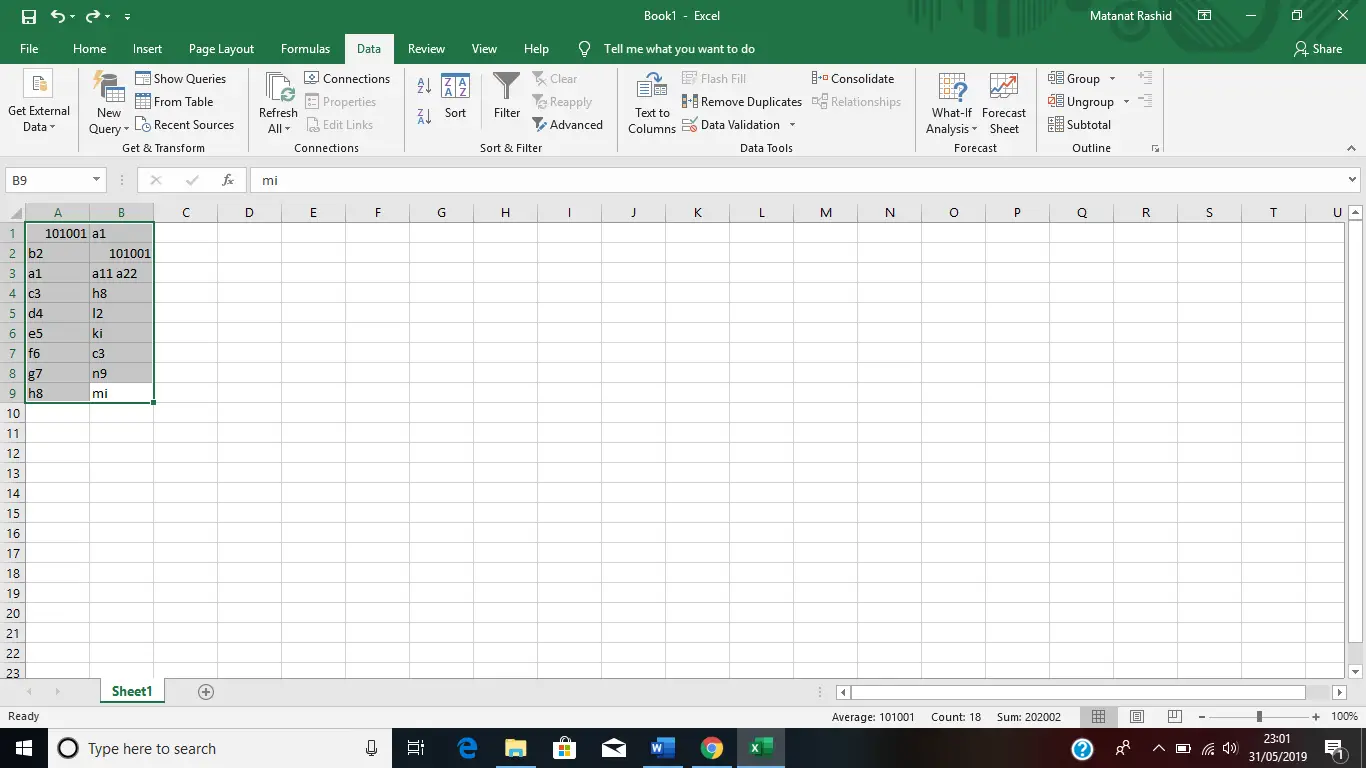 2. A continuación, hay que seleccionar el rango de células de las que hay que encontrar los datos duplicados.
2. A continuación, hay que seleccionar el rango de células de las que hay que encontrar los datos duplicados.
3. La forma más fácil de hacerlo es hacer clic en una celda y luego presionar ctrl-a para seleccionar todas las celdas.
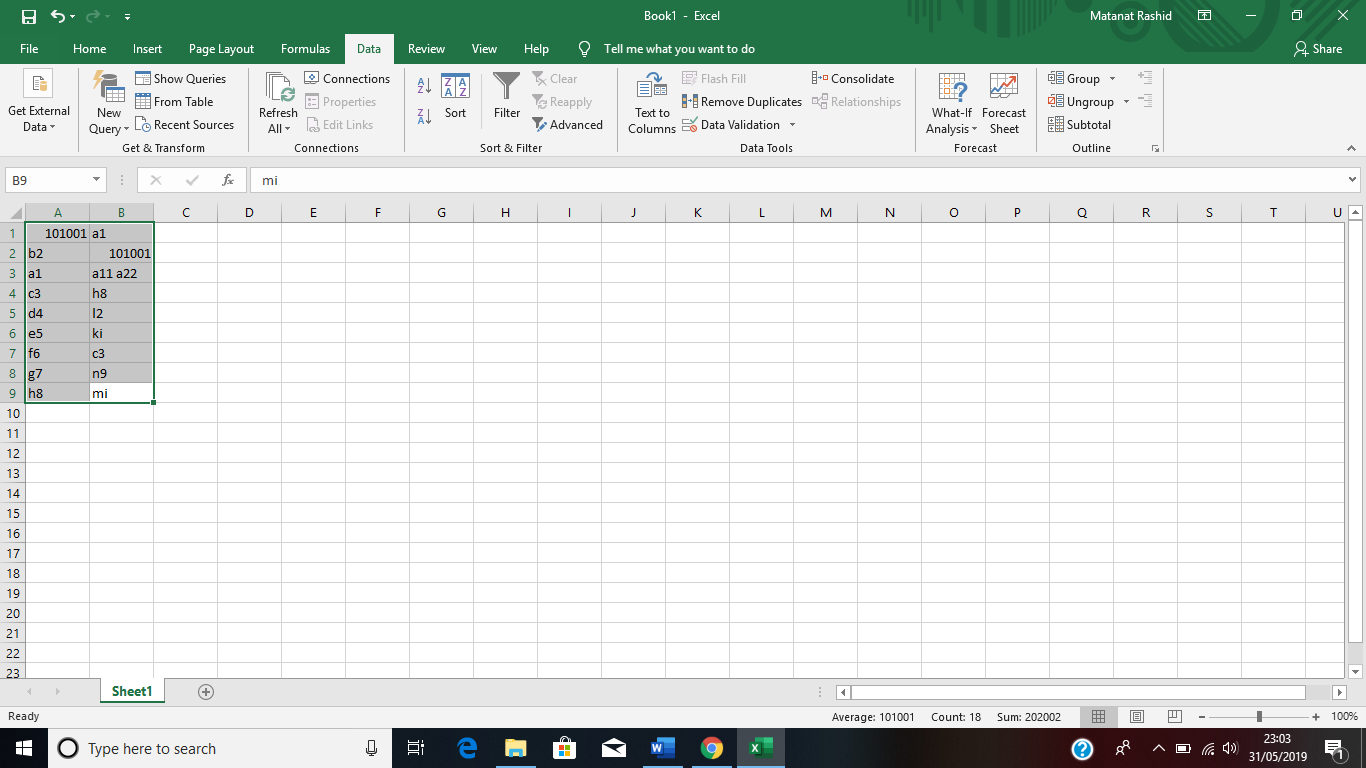 4. Una vez hecho, haz clic en la pestaña Data de la barra de herramientas.
4. Una vez hecho, haz clic en la pestaña Data de la barra de herramientas.
5. Ahora verás varias opciones que incluyen Texto a las columnas , Eliminar duplicados , Validación de datos , Consolidar, y Análisis Y si…
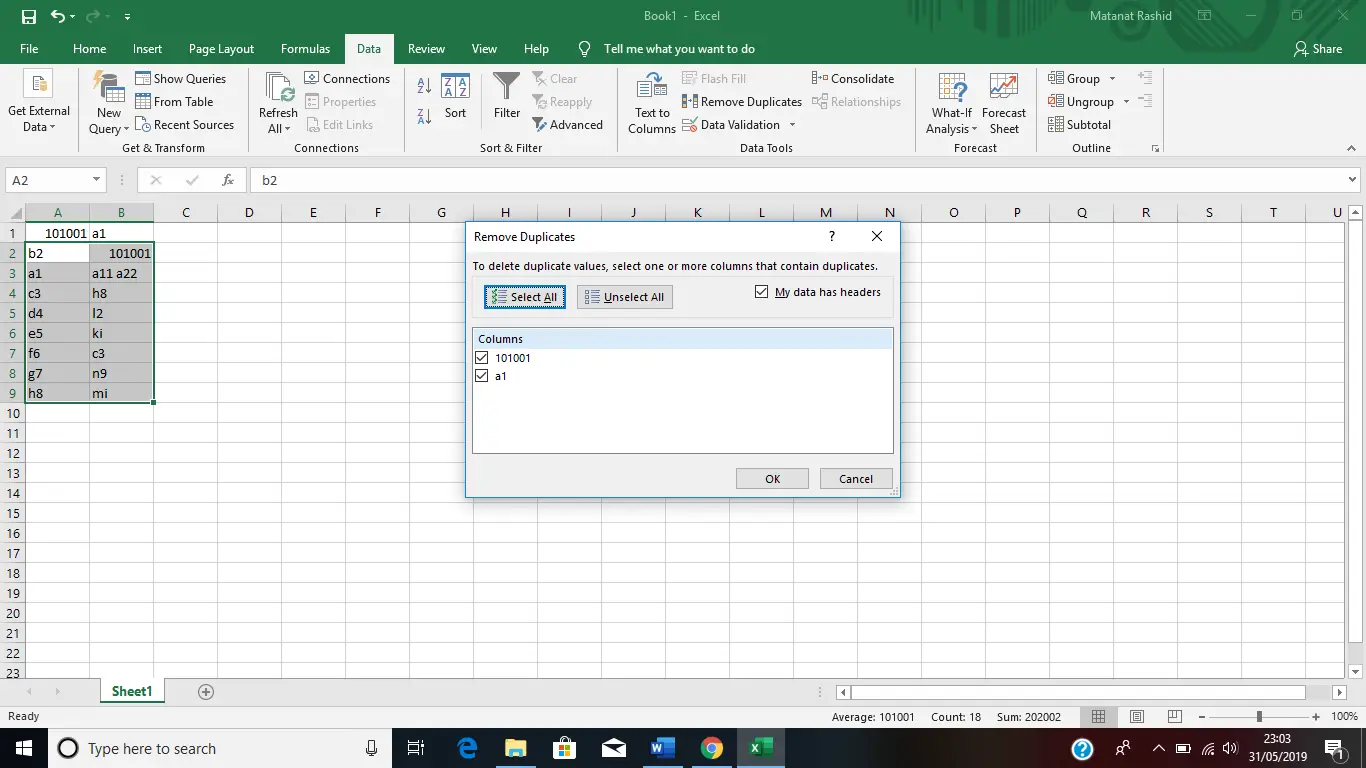 6. 7. Haz clic en la opción Eliminar duplicados .
6. 7. Haz clic en la opción Eliminar duplicados .
7. Aparecerá una ventana personalizada cuando haga clic en la opción Eliminar duplicados.
8. 9. Haz clic en Selecciona Todo para asegurarte de que todas tus columnas han sido seleccionadas.
9. El ajuste predeterminado comprobará todas sus columnas, pero también puede comprobar cada columna por separado con sólo hacer clic en la parte superior de esa columna.
Tengan cuidado con eso si sus datos tienen encabezados. Tu primera entrada en la columna podría ser un encabezado, y por lo tanto necesitas hacer clic en la opción Mis datos tienen encabezados . Esto omitirá los encabezados del proceso de eliminación.
Sólo tienes que hacer clic en OK en el cuadro emergente cuando estés satisfecho de haber descubierto tus duplicados.
No olvides volver a guardar tu archivo, ya que cerrarlo sin guardar no guardará los cambios.
En algunos casos, el programa puede decirle que no hay duplicados para ser eliminados. Si eso ocurre, entonces repite el procedimiento marcando cada columna individualmente. Al escanear cada columna por separado, se eliminarán los duplicados que se hayan omitido inicialmente.